Win8系统想要大批量清理磁盘垃圾的方法 win8系统如何才可以批量清理磁盘的垃圾
发布时间:2017-07-04 14:06:28 浏览数:
今天给大家带来Win8系统想要大批量清理磁盘垃圾的方法,win8系统如何才可以批量清理磁盘的垃圾,让您轻松解决问题。
win8对系统利用率非常好,但用久了系统还是会变慢的,所适当清理系统还是非常有必要的。很多人也知道磁盘清理,但都是一个磁盘一个磁盘去点击清理,并且还不是很全面的清理。这里介绍一个简单的方法,一次性全面的批量清理所有磁盘。具体方法如下:
解决方法1:
1按键盘上的windows+X组合键:
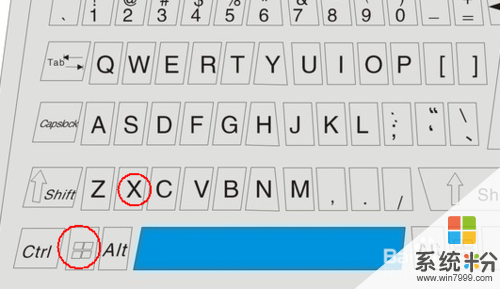 2
2弹出系统菜单,我们选择其中的“运行”命令:
 3
3在弹出的“运行”对话框中输入“cleanmgr /sageset:99”命令并“确定”:
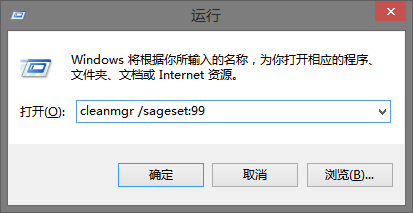 4
4勾选上“磁盘清理设置”对话框中的所有项:
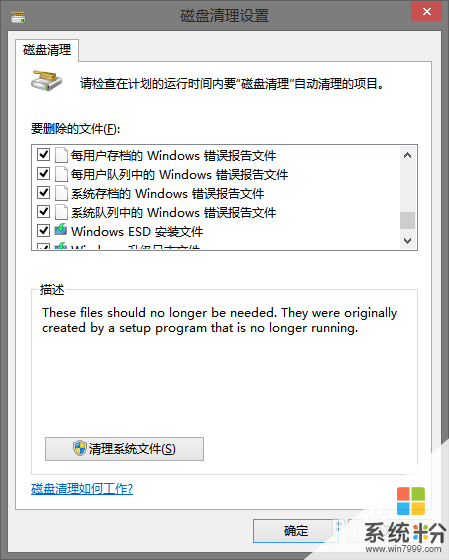 5
5有必要再单击下面的“清理系统文件”按钮;
6同样勾选上“磁盘清理设置”对话框中的所有项:
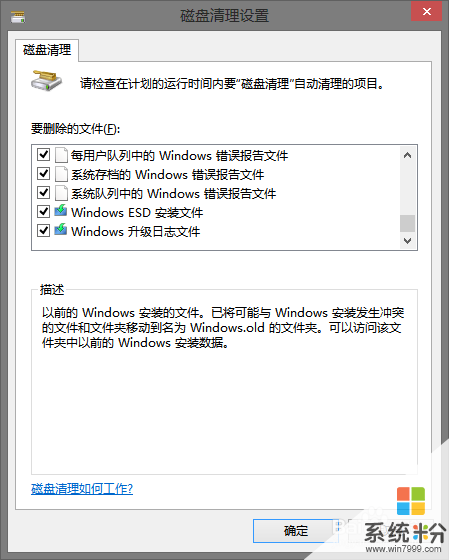 7
7接下来,再打开“运行”对话框,输入“cleanmgr /sagerun:99”命令并“确定”:
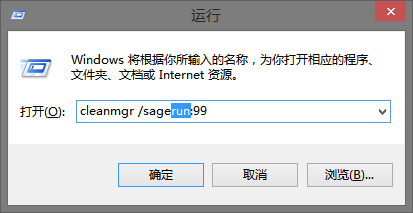 8
8稍等我们就可以看到系统清理开始了:

解决方法2:
1如果觉得此经验有用的话,可在屏幕右下方找到分享链接,把经验分享到空间或是微博,让更多的小伙伴阅读此经验,从而帮助更多的小伙伴。

以上就是Win8系统想要大批量清理磁盘垃圾的方法,win8系统如何才可以批量清理磁盘的垃圾教程,希望本文中能帮您解决问题。